jak pingować Google z Windowsa lub Linuksa

ten przewodnik itechu uczy, jak pingować Google. Przewodnik obejmuje kroki pingowania Google z komputera z systemem Windows lub Linux.
rozwiń „Przeglądaj tematy postów” poniżej, aby przejść bezpośrednio do tematu.
Przeglądaj tematy postów
jak Ping Google w CMD z komputera z systemem Windows

- Otwórz wiersz polecenia-wpisz cmd w pasku wyszukiwania systemu Windows. Następnie kliknij Wiersz polecenia.
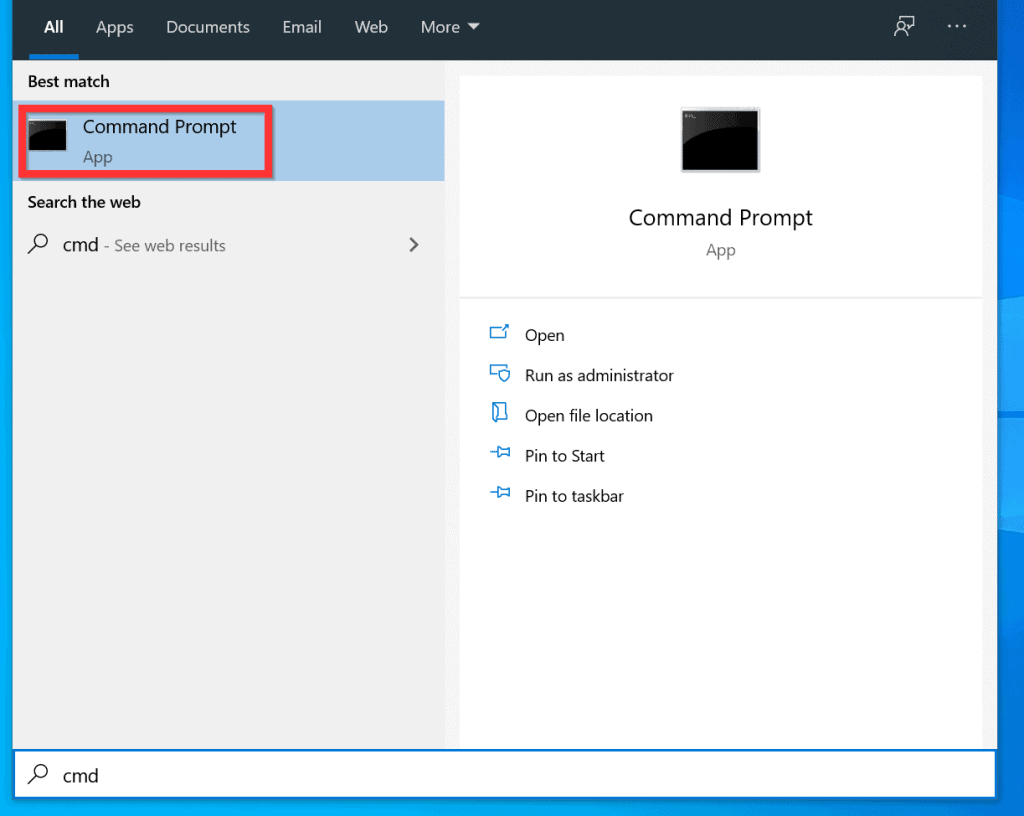
- po otwarciu wiersza polecenia wpisz słowo Ping, naciśnij klawisz Enter na klawiaturze, aby dodać spację po Pingu. Na koniec dodaj Google, w tym rozszerzenie domeny.
- na przykład do Ping Google.com, wpisz następujące:
Ping Google.com
- aby zainicjować Ping, naciśnij klawisz Enter na klawiaturze. Jeśli twój komputer jest podłączony do Internetu, otrzymasz tak zwaną „odpowiedź ping”.
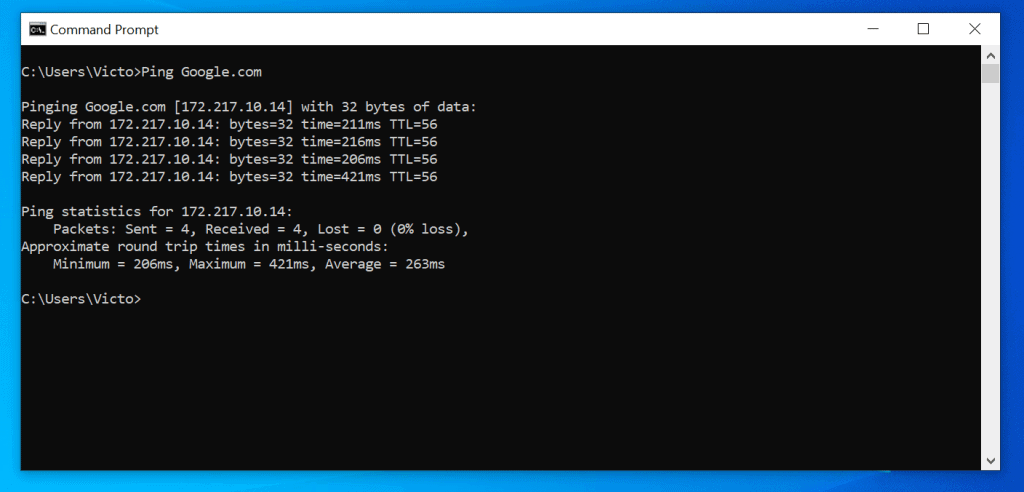
- domyślnie ping zwraca 4 odpowiedzi. Do Ping Google.com w CMD w sposób ciągły dodaj-t swicth do polecenia Ping.
Ping -t Google.com
- Ping będzie kontynuowany do momentu naciśnięcia klawiszy Ctrl i C na klawiaturze tour.

- wreszcie, w tej sekcji możesz pingować inne domeny kraju Google. Na przykład, Google.co.uk lub Google.ca. oto polecenia ping.
Ping Google.co.uk
Ping Google.ca
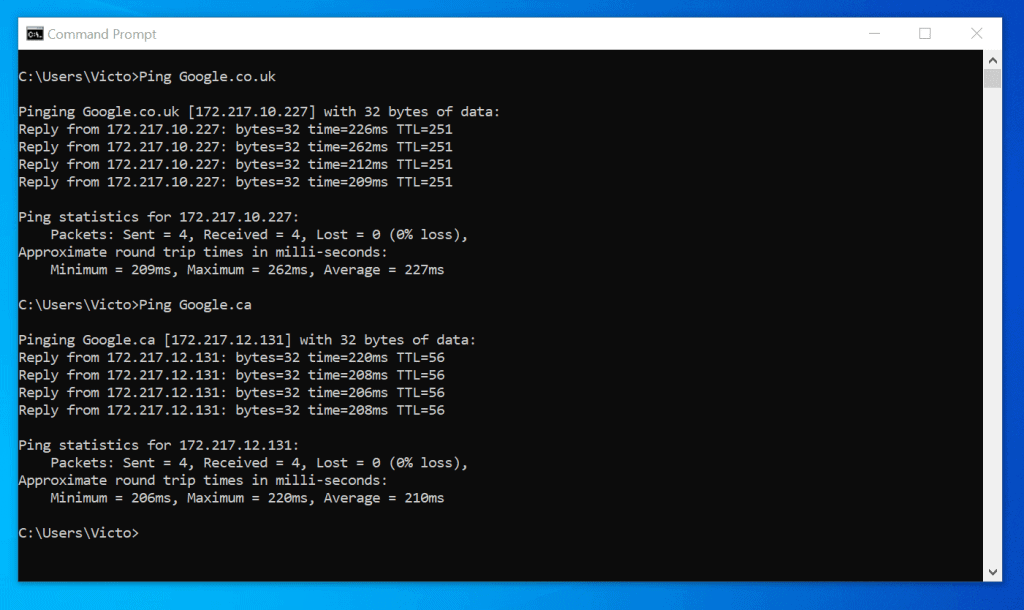
jak pingować Google z terminala Linux

- w powłoce Linuksa wpisz Ping, a następnie spację. Następnie wpisz Google, w tym rozszerzenie domeny. Na przykład…
ping Google.com
- aby wykonać polecenie, naciśnij klawisz Enter. Nazwę domeny, Google.com zostanie rozwiązany do jego IP. Jeśli domena jest online, Ping otrzyma „odpowiedź”. Zobacz drugi obrazek poniżej.
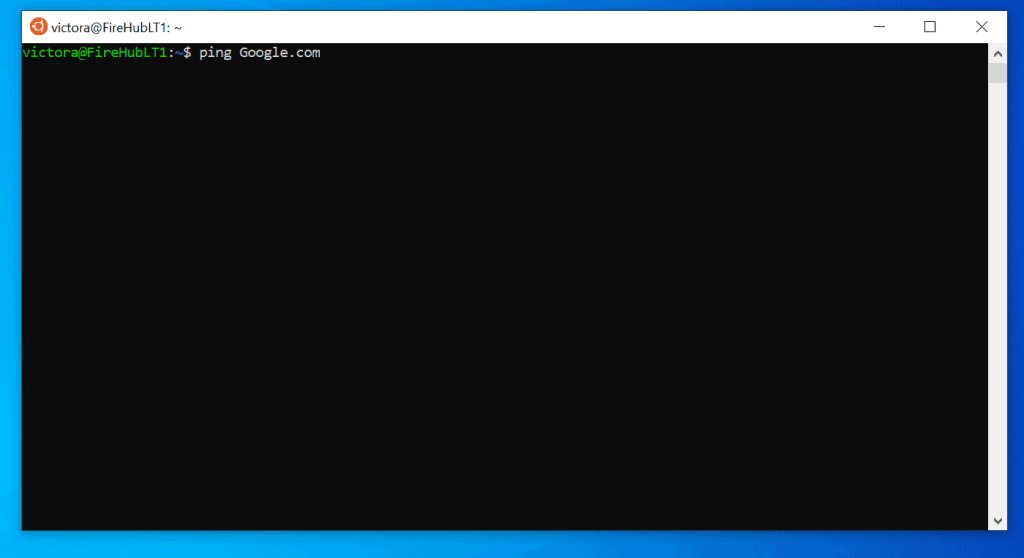
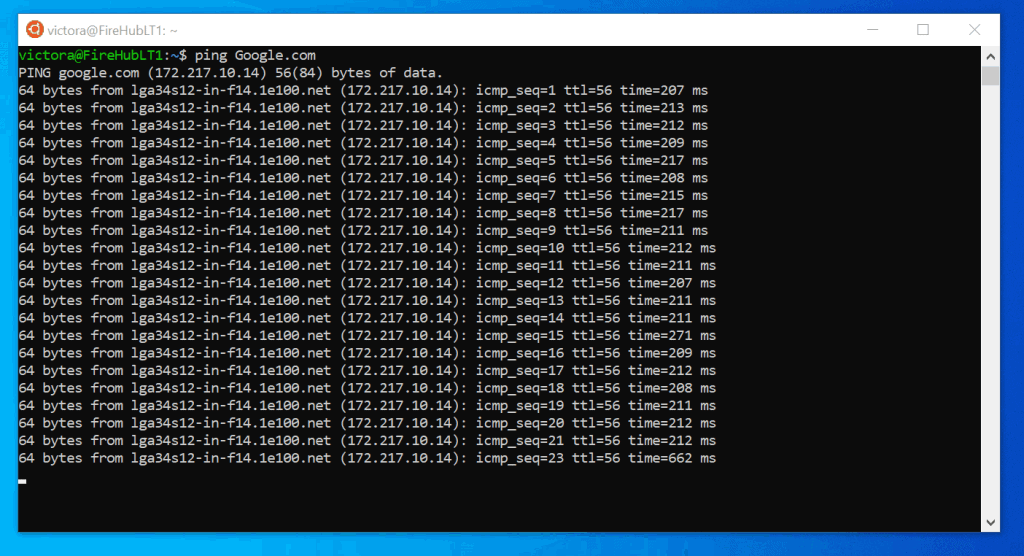
- aby zatrzymać ping, naciśnij Ctrl & C klawisze na klawiaturze.

jak pingować Google według adresu IP
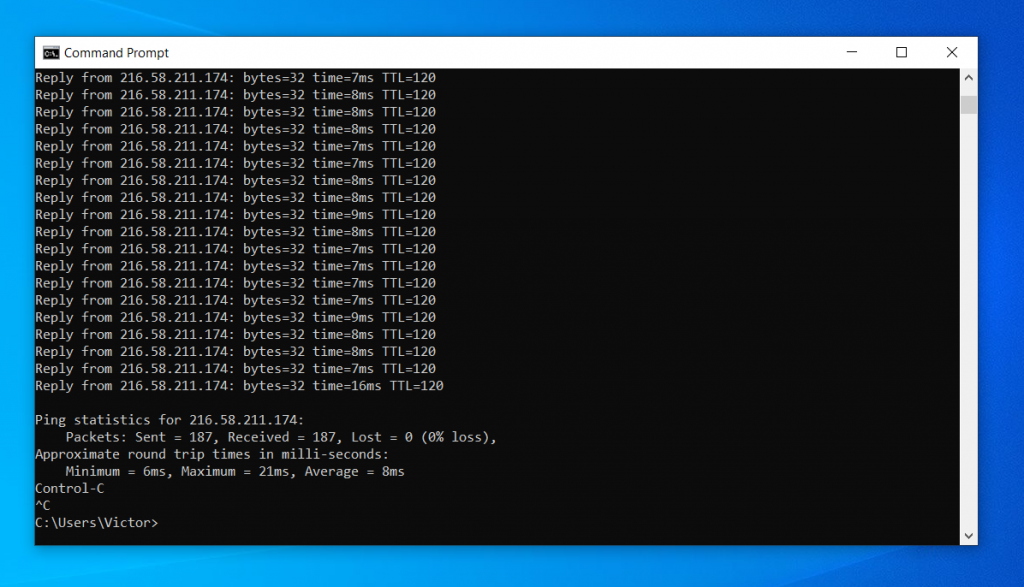
jeśli chcesz pingować domenę Google według adresu IP, pierwszym krokiem jest znalezienie adresu IP domeny Google. Na przykład do ping Google.com przez IP, otwórz wiersz polecenia (Windows PC), wprowadź poniższe polecenie i naciśnij enter:
nslookup google.com
polecenie wyświetli adres IP (podświetlony na poniższym zrzucie ekranu) potrzebnej domeny Google. Skopiuj adres IP i pinguj go-zobacz polecenie po zrzucie ekranu poniżej.
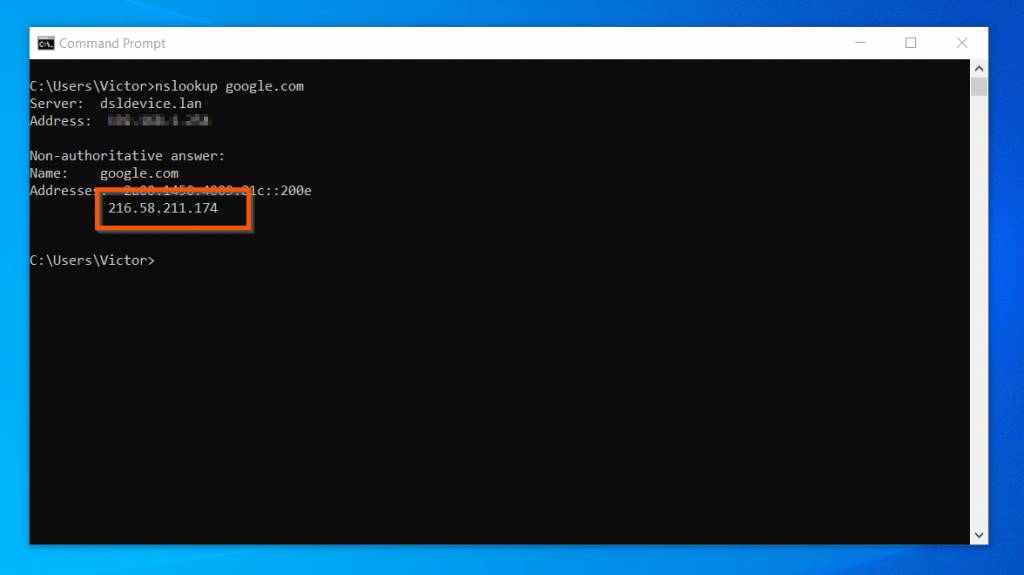
Ping 216.58.211.174
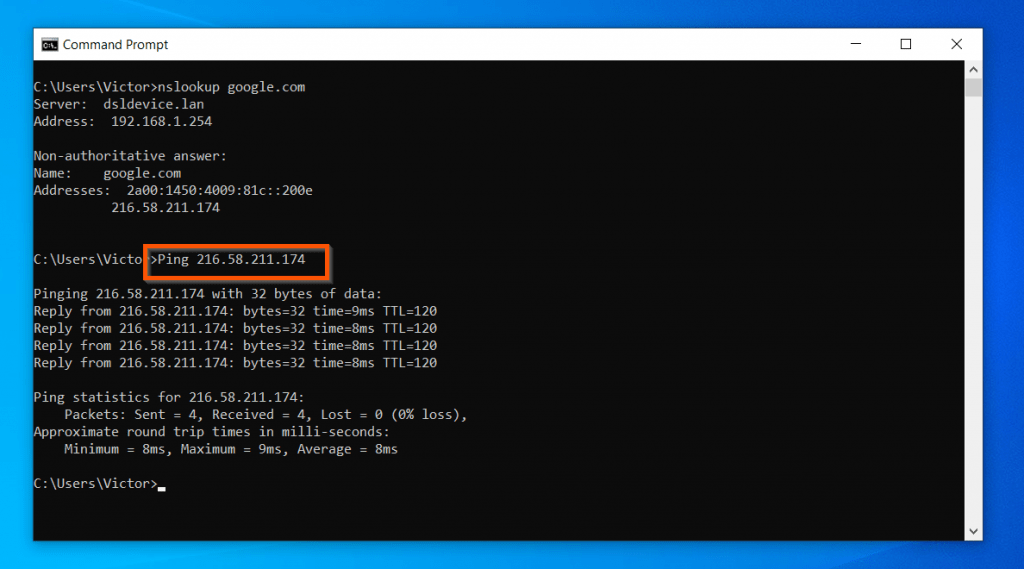
jak wspomniano wcześniej, w CMD, ping odpowiada tylko 4 razy. Jeśli chcesz pingować Google w sposób ciągły, dodaj przełącznik-t do polecenia ping. Oto przykładowe polecenie…
Ping -t 216.58.211.174
po dodaniu przełącznika-t do polecenia Ping, Ping będzie odpowiadał w sposób ciągły. Aby jednak anulować polecenie ping, Naciśnij jednocześnie klawisze Ctrl i C na klawiaturze.
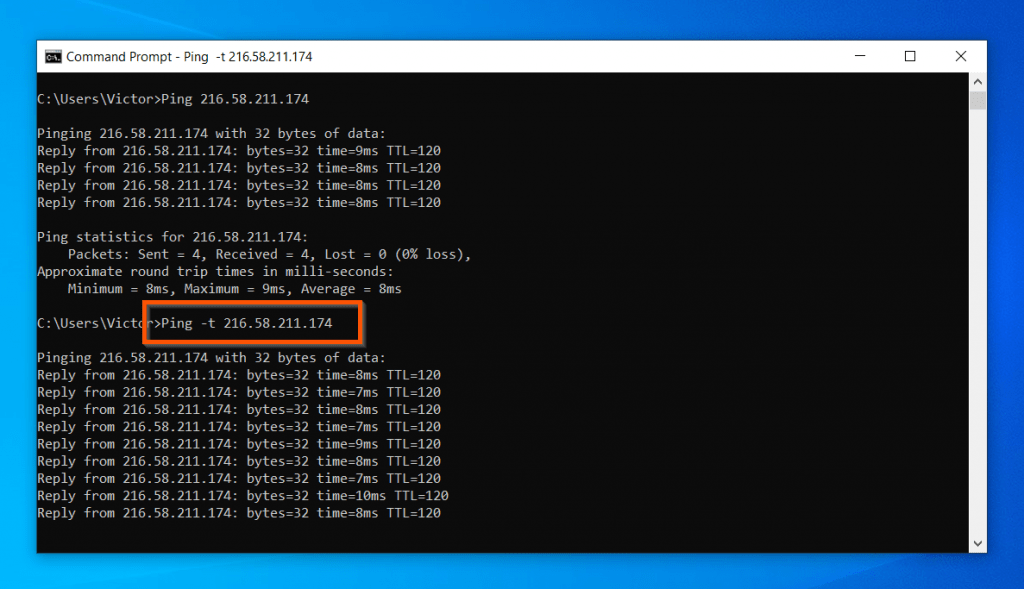
Często zadawane pytania na temat pingowania Google

Ta sekcja odpowiada na każde pytanie, na które nie ma odpowiedzi w przewodniku.
aby określić adres IP Google do pingowania, otwórz wiersz polecenia, wpisz nslookup google.com i naciśnij klawisz enter na klawiaturze. Polecenie wyświetli adres IP. Możesz pingować wyświetlony adres IP.
nie, jak każda inna domena w Internecie, możesz pingować dowolną domenę Google. Jest to całkowicie legalne.
jeśli masz połączenie z Internetem, otwórz Google.com i Szukaj „jaki jest mój adres IP” – bez cudzysłowów. Skopiuj adres IP, otwórz CMD i użyj polecenia-Ping <Twój adres IP> i naciśnij enter. Zastąp < swój adres IP> swoim rzeczywistym adresem IP z wyszukiwarki Google
Tak, możesz. 8.8.8.8 jest jednym z publicznych adresów IP DNS (IPv4) Google. Domyślnie router powinien mieć własny serwer DNS. Jeśli jednak wiesz, co robisz, możesz otworzyć kartę sieciową i wprowadzić IP serwera DNS 8.8 8.8-Zobacz szczegółowe kroki tutaj – Można również użyć 8.8.4.4-drugi publiczny adres IP Google DNS.
Naciśnij jednocześnie klawisze Ctrl i C.
Dodaj przełącznik-t do polecenia Ping. Na przykład do Ping Google.com w trybie ciągłym wpisz Ping-t Google.com, a następnie naciśnij klawisz enter. Aby zatrzymać ciągły ping, Naciśnij jednocześnie klawisze Ctrl i C.
jeśli prośba o ping przekroczyła czas, oznacza to, że urządzenie, które pingujesz, nie odpowiada. Może to niekoniecznie oznaczać, że urządzenie jest w trybie offline. Niektóre urządzenia blokują żądania ping. Jeśli więc pingujesz urządzenie, które zablokowało żądania ping, urządzenie wyśle Ci czas żądania ping.
mam nadzieję, że ten przewodnik Itechguide okazał się pomocny. Jeśli uznałeś to za pomocne, uprzejmie zagłosuj na pytanie „Czy ten post był pomocny” poniżej.




